Mac OS X binary¶
Note
要在OS X上使用现有的应用程序服务器(如Tomcat)进行安装, 请参阅 Web archive 部分。
在OS X上安装GeoServer的另一种方法是使用平台无关的二进制文件。 这个版本是将一种便携式应用程序服务器 Jetty 捆绑在内部的GeoServer Web应用程序。 它具有在所有操作系统上非常相似地工作的优点,并且设置非常简单。
安装¶
确保在系统上安装了Java Runtime Environment(JRE)。 GeoServer 要求 Java 17 或者 Java 21 环境, 由macOS安装程序 Adoptium 提供。
Note
有关Java和GeoServer兼容性的更多信息,请参阅 production_java.
导航到 GeoServer下载页面.
选择您要下载的GeoServer版本。如果不确定,选择 Stable.
在下载页面上选择 Platform Independent Binary 。
下载文件并将其解压缩到您要将该程序放置在的目录中。
Note
建议的位置为
/usr/local/geoserver.通过键入以下命令来添加环境变量以保存GeoServer的位置:
echo "export GEOSERVER_HOME=/usr/local/geoserver" >> ~/.profile . ~/.profile
输入如下命令,使自己成为
geoserver文件夹的拥有者:sudo chown -R <USERNAME> /usr/local/geoserver/
USER_NAME是你的用户名切换到目录
geoserver/bin并执行startup.sh脚本启动GeoServer:cd geoserver/bin sh startup.sh
Warning
在启动过程中遇到以下错误,则默认的Mac Java安装中可能包含一些无效的JAI jar:
java.lang.NoClassDefFoundError: Could not initialize class javax.media.jai.JAI
要解决此错误,请找到您的Java扩展文件夹 (通常为
/System/Library/Java/Extensions和/或~/Library/Java/Extensions), 然后删除以下jar:jai_codec-1.1.3.jar jai_core-1.1.3.jar jai_imageio-1.1.jar
如果您已从旧版本升级了操作系统,则可能无权删除这些jar。在这种情况下,您首先需要 禁用系统完整性保护。
在 web 浏览器, 导航到
http://localhost:8080/geoserver.
如果看到GeoServer徽标,则表明已成功安装GeoServer。
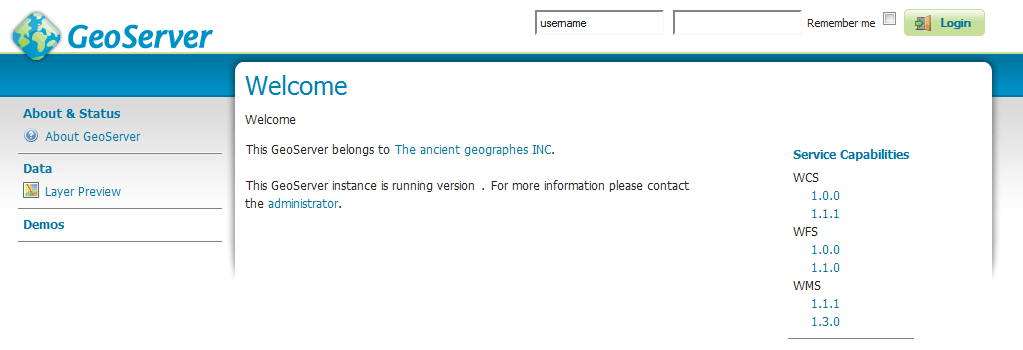
GeoServer已安装并成功运行¶
要关闭GeoServer,请永久关闭命令行窗口,或者运行文件夹 bin 下的 shutdown.bat 文件。
卸载¶
停止GeoServer(如果正在运行)。
删除安装GeoServer的目录。